Si vous êtes ici, c’est que vous êtes sur le point de créer un blog. Laissez-nous vous guider dans cette nouvelle aventure ! Suivez ces cinq étapes pour vous assurer que l’apparence de votre blog vous convient et que vous vous réjouissez de le partager avec les autres.
Dans ce guide
Transcription vidéo
Avec WordPress.com, il est très facile de créer votre propre blog pour partager vos idées et vous constituer un public. Et ces cinq étapes vous donneront des bases solides pour que vous partagiez votre blog avec fierté.
La première étape consiste à créer un compte WordPress.com et à choisir une identité pour votre site. Pour commencer, rendez-vous sur WordPress.com et cliquez sur le bouton Créer votre site Web. Ensuite, saisissez votre adresse e-mail, choisissez un identifiant (vous pourrez le modifier plus tard) et un mot de passe sécurisé. Lorsque vous avez terminé, cliquez sur le bouton en bas pour créer votre compte.
Il vous faut maintenant choisir un domaine, ou un nom et une URL pour votre blog, ainsi qu’un plan d’hébergement. Vous pourrez toujours vous en occuper plus tard. Pour l’instant, sélectionnez le sous-domaine gratuit WordPress.com et vous pouvez vous lancer avec l’option Site gratuit.
Lorsque WordPress.com aura terminé la création de votre site, vous serez invité(e) à commencer à rédiger votre premier article de blog ou à vous lancer dans la construction de votre site. Commençons par la rédaction.
Choisissez un nom pour votre blog, puis ajoutez une description pour expliquer l’objet de votre site. Une fois l’identité de votre site définie, cliquez sur Continuer. Il est temps de commencer à rédiger votre premier article de blog.
Cliquez sur le bouton pour ouvrir l’éditeur et commencer à écrire. Tout d’abord, ajoutez un titre, puis commencez tout simplement à taper pour ajouter du texte. Dans votre premier article, il est intéressant de vous présenter ainsi que votre blog, et d’inciter les visiteurs à vous rejoindre dans cette nouvelle aventure. Mais le texte n’est pas votre seule option.
Sélectionnez l’icône en forme de plus pour ajouter une image, un en-tête, une galerie de photos, des listes à puce ou numérotées ou une citation. Vous pouvez parcourir une liste de blocs qui vous permettent d’ajouter facilement des médias tels que des images et des galeries photos, des contenus audio et vidéo, ou de concevoir des blocs tels que des boutons et des colonnes.
Vous disposez en outre de widgets pour ajouter du contenu HTML personnalisé et bien plus encore !
Une fois votre article rédigé, cliquez sur le bouton Publier dans le coin en haut à droite : votre nouvel article sera visible sur votre site.
Maintenant que vous avez publié votre premier article de blog, il est temps de penser à la façon dont vous voulez que celui-ci apparaisse sur votre site. WordPress utilise des thèmes pour déterminer l’aspect visuel de votre site, y compris sa mise en page, ses couleurs et sa typographie.
Depuis l’aperçu, cliquez sur le lien Mon site dans le coin en haut à gauche pour accéder au tableau de bord ; c’est là que vous trouverez toutes les fonctionnalités de gestion du site dont vous aurez besoin pour créer du contenu et éditer votre site.
Dans le menu Apparence, sélectionnez Thèmes pour parcourir tous les thèmes disponibles pour votre site. Lorsque vous aurez trouvé un thème qui vous plaît, cliquez pour voir plus d’informations à son sujet. Vous pouvez l’activer d’un simple clic ou le prévisualiser pour voir ce à quoi ressemblera votre contenu une fois que le thème sera activé.
Dans l’Outil de personnalisation, vous pouvez modifier davantage l’apparence de votre site.
Dans Identité du site, vous pouvez ajouter un logo et éditer le titre du site ainsi que sa description.
Vous pouvez également éditer le menu de navigation, ce que nous aborderons à la prochaine étape.
Vous pouvez choisir le contenu qui s’affichera sur la page d’accueil de votre site.
Et vous pouvez choisir un autre jeu de couleurs ou créer le vôtre.
Bien sûr, vous pouvez également choisir la police que vous souhaitez utiliser pour le corps du texte et les titres à travers votre site.
Si vous êtes à l’aise avec la modification des CSS, vous pouvez personnaliser davantage le design de votre site pour lui donner l’apparence que vous souhaitez.
Vous pouvez d’abord prévisualiser ces changements en temps réel et lorsque cela vous convient, cliquer sur le bouton en haut pour activer le nouveau thème et sauvegarder vos personnalisations.
Très bien, vous avez créé du contenu pour votre site et personnalisé son design. Maintenant, créons un menu de navigation pour que vos visiteurs puissent s’y retrouver sur votre site.
Dans l’outil de personnalisation, sélectionnez menus puis le menu principal en haut. Pour l’instant, ce menu ne contient qu’un lien vers notre page d’accueil. Mais vous pouvez ajouter des pages à votre menu et même créer ici de nouvelles pages que vous pourrez modifier plus tard.
Je vais créer une page À propos et une page Contact. Plus tard, je pourrai modifier ces pages pour ajouter du contenu. Outre des pages, vous pouvez ajouter des articles de blog spécifiques, des catégories, des étiquettes et même des liens vers d’autres sites.
Une fois votre menu de navigation en place, vos lecteurs pourront trouver le contenu qu’ils cherchent sur votre site. Maintenant que votre blog est prêt, comment faire en sorte qu’il soit lu ?
Tout d’abord, ajoutez un formulaire d’abonnement à n’importe quelle page ou n’importe quel article, ce qui permettra à vos lecteurs de s’inscrire et de recevoir des notifications dès que vous publierez un nouvel article sur votre site. Ensuite, invitez votre famille et vos amis à s’abonner pour recevoir des notifications signalant vos nouveaux articles.
Une fois que vous aurez achevé ces cinq étapes, vous disposerez d’une base solide pour partager vos idées et vous constituer un public.
Pour une aide plus approfondie, consultez WordPress.com/support.
Rendez-vous sur WordPress.com et cliquez sur Commencer pour créer rapidement votre compte en quelques étapes. Choisissez un nom pour votre blog, un nom qui indique à vos visiteurs l’objet de votre blog. Lorsque vous avez trouvé le nom idéal, faites-en le Titre du site en accédant aux Réglages. Vous pouvez également ajouter une description accrocheuse !
Lors de votre inscription, vous obtenez une adresse basée sur le modèle suivant : monsuperblog.wordpress.com. Personnalisez davantage grâce à votre propre domaine selon le modèle suivant : monsuperblog.com. Votre domaine est gratuit la première année avec un plan WordPress.com annuel ou pluriannuel. Enregistrez n’importe quel domaine disponible en accédant à Options payantes → Domaines :

Il est temps de faire chauffer votre clavier ! Depuis votre tableau de bord, cliquez sur Articles, Ajouter un nouvel article pour commencer à écrire votre premier article. Dans cet article, présentez-vous ainsi que votre blog, et incitez les visiteurs à vous rejoindre dans cette nouvelle aventure.

Maintenant que vous avez publié votre premier article, il est temps de penser à organiser vos écrits sur votre blog. Choisissez l’un de ces sublimes designs, puis modifiez, ajoutez ou supprimez des éléments pour vous l’approprier.
Le design que vous avez choisi affichera vos articles sur la page d’accueil ou une page de blog distincte. Vous pouvez également utiliser des pages spécifiques pour différentes catégories d’articles, comme une page Desserts qui n’affiche que les articles de cette catégorie. En savoir plus sur l’utilisation des catégories.
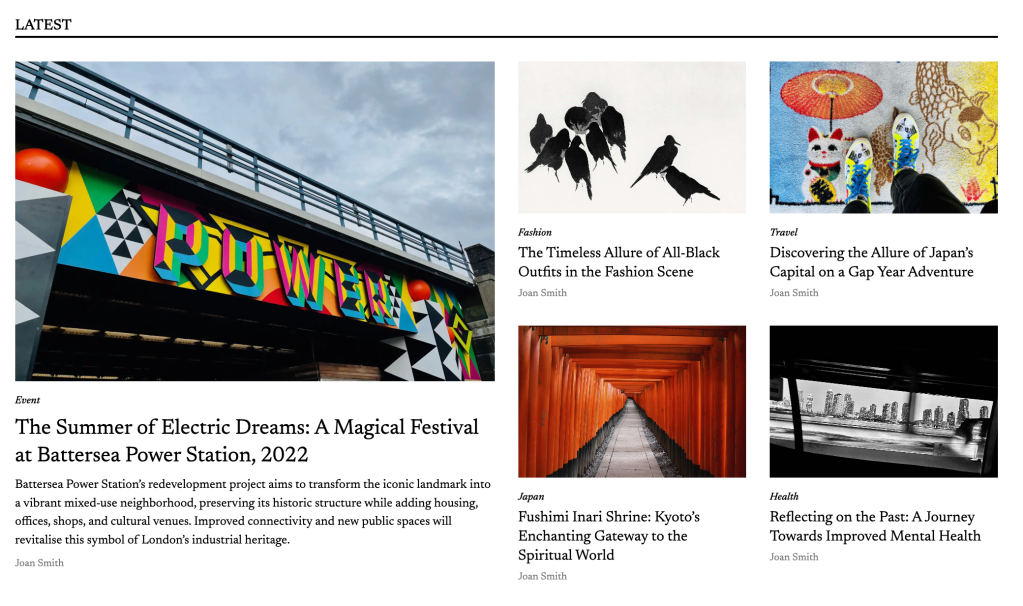
💡
Vous pouvez également explorer d’autres façons d’afficher des articles, par exemple dans un carrousel, en utilisant le bloc des derniers articles, ou en affichant des articles similaires.
Le menu en haut d’un site contient les liens que les lecteurs peuvent utiliser pour naviguer sur votre blog. Vous pouvez ajouter vos pages (Accueil, À propos et Contact, par exemple), vos catégories, des articles spécifiques et des liens vers d’autres sites. Pour ce faire, accédez à Apparence → Éditeur et modifiez le bloc Navigation.
Maintenant que votre blog est prêt, comment faire en sorte qu’il soit lu ? Tout d’abord, ajoutez un bouton S’abonner bien visible en utilisant le bloc S’abonner sur n’importe quelle page ou article, dans la colonne latérale et/ou en pied de page.

Ensuite, invitez vos amis et votre famille à cliquer sur le bouton S’abonner pour qu’ils soient notifiés de vos nouveaux articles. Pour encore plus de visibilité, vous pouvez également connecter vos profils sur les réseaux sociaux afin que vos nouveaux articles soient partagés automatiquement sur Facebook, Tumblr et ailleurs.
Bloguez bien !
Acquérez toutes les compétences fondamentales (et quelques compétences avancées) dont vous avez besoin pour créer le blog de vos envies. Définissez votre public. Puis créez, publiez et développez votre blog grâce à des cours à la demande, que vous pouvez suivre à votre rythme, donnés par les meilleurs blogueurs du Web.